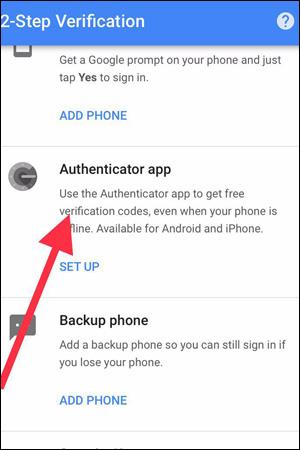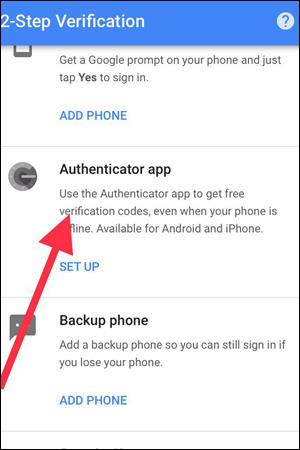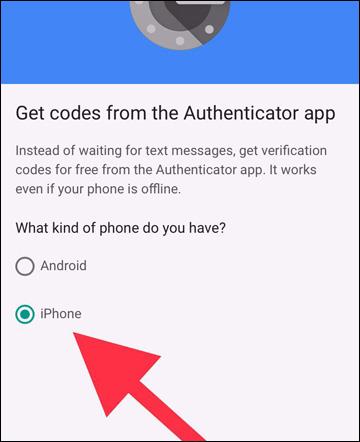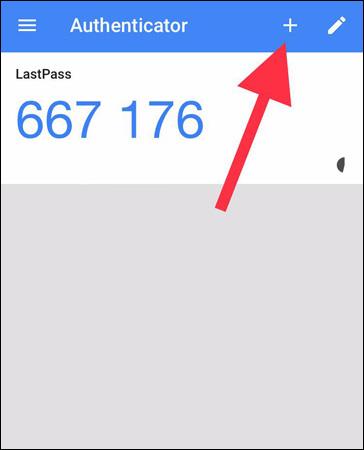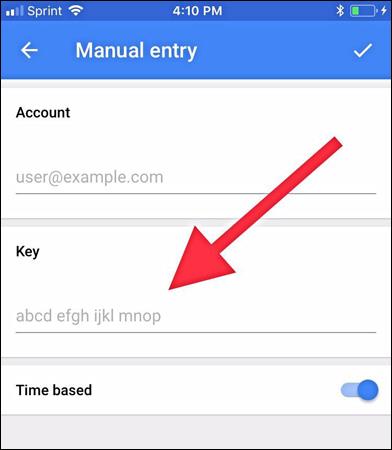Google autentifikators ir bezmaksas drošības lietotne, kas palīdz aizsargāt jūsu kontu no paroles zādzības. Šo lietotni ir ļoti viegli iestatīt, un to var izmantot divu faktoru autentifikācijas (2FA) procesā, kas tiek piedāvāts tādos populāros pakalpojumos kā Gmail, Facebook, Twitter, Instagram,...
Divu faktoru autentifikācija (operētājsistēmās iOS un Android) ģenerē nejaušu kodu, kas pārbauda jūsu identitāti, piesakoties dažādos tiešsaistes pakalpojumos. Šo kodu var nosūtīt uz jūsu tālruni, izmantojot īsziņu, jebkurā laikā, taču Google autentifikators nodrošina augstāku drošības līmeni.
Kā iestatīt Google autentifikatoru
Lejupielādējiet lietotni Google autentifikators no App Store iOS ierīcē vai Google Play veikala Android ierīcē pilnīgi bez maksas.
Pēc tam savā Google kontā iestatiet divpakāpju verifikāciju. Pierakstieties savā Google kontā. Sadaļā Drošība un pierakstīšanās atlasiet Divpakāpju verifikācija un ritiniet uz leju, lai atlasītu lietotni Autentifikators .
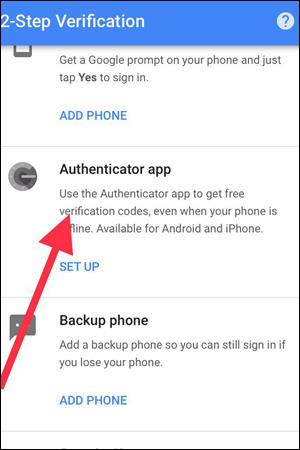
Atlasiet ierīci, kuru izmantojat: Android vai iPhone.
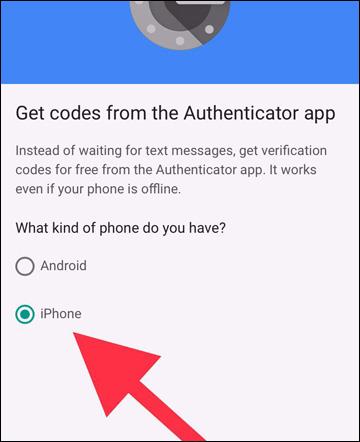
Tālrunī atveriet lietotni Google autentifikators un noklikšķiniet uz pluszīmes ekrāna augšējā labajā stūrī.
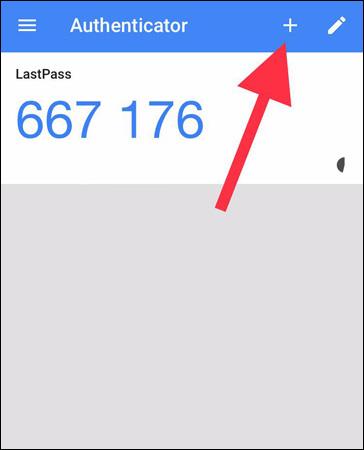
Ekrāna apakšā tiks parādītas 2 opcijas : Skenēt svītrkodu un Manuālā ievade . Lai pabeigtu procesu, jums vienkārši jāizvēlas viena no šīm divām iespējām. Svītrkoda skenēšanas opcija aizņems ilgu laiku un ir sarežģīta, tāpēc labāk ir izmantot manuālo ievadi.
Manuālās ievades opcijai: Google uz jūsu e-pasta adresi nosūtīs 16 ciparu kodu. Pēc tam jums vienkārši jāievada šis kods, lai pabeigtu verifikācijas procesu.
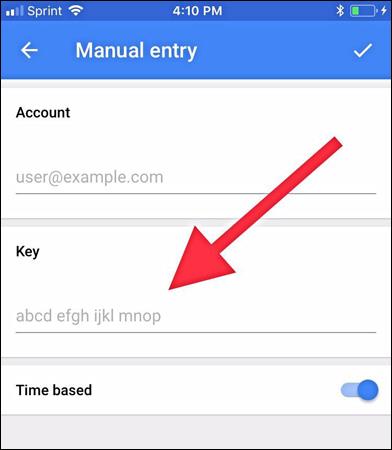
Pārliecinieties, vai esat iespējojis opciju Pamatojoties uz laiku , lai pārliecinātos, ka ievadītais kods atbilst jaunākajam autentifikatora kodam.
Tagad katru reizi, kad piesakāties kontā, kas ir saistīts ar Google autentifikatoru, kontā tiks lūgts ievadīt 6 ciparu verifikācijas kodu. Jums vienkārši jāatver lietotne Google autentifikators, pēc tam lietotne ģenerēs jaunu nejaušu kodu, kas jāievada.
Piezīme. Ja vienmēr esat pieteicies, jums vairs nebūs jāveic 2FA process.
Izmantojot Google autentifikatoru, jūsu kontu ne tikai aizsargā 2 faktoru autentifikācija, bet arī Google 6 ciparu autentifikācijas koda papildu drošība.